Configurar Redsys en WooCommerce
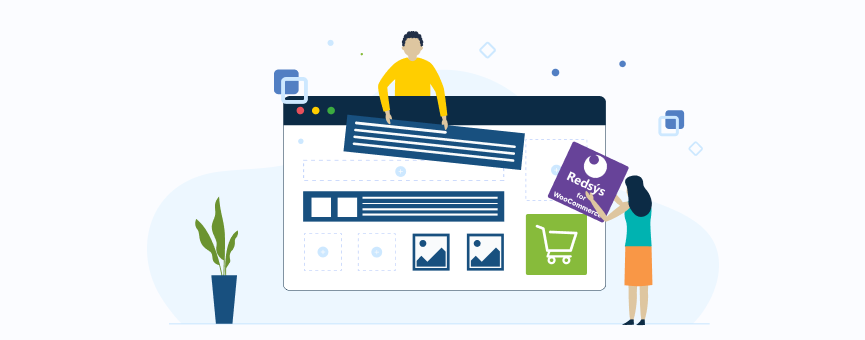
Tienes tu tienda online por fin desarrollada. Los productos bien puestos, el diseño milimetrado, los textos afinados… y sin embargo, aún no puedes cobrar con tarjeta de crédito/débito o Bizum. Porque una tienda sin método de pago es como un restaurante sin cocina: mucho escaparate, pero ningún plato servido.
En España, si hablamos de cobrar con tarjeta de forma segura y profesional, el nombre que siempre aparece es Redsys. Es la pasarela de pago que usan los grandes bancos: BBVA, Santander, CaixaBank, Sabadell… Y si ya tienes contratado un TPV virtual con alguno de ellos, el siguiente paso es conectar ese sistema con tu WooCommerce. ¿Suena técnico? Puede serlo. ¿Es imposible? Para nada.
En esta guía te voy a enseñar, paso a paso y sin rodeos, cómo configurar Redsys en tu tienda WooCommerce: desde lo más básico (qué necesitas tener a mano) hasta los ajustes finos que te ahorrarán errores y dolores de cabeza. Incluye capturas, consejos, pruebas, personalización e incluso un vídeo paso a paso. Todo lo que me habría gustado que me contaran a mí la primera vez que lo configuré.
Si quieres pasar de tener una tienda bonita a tener una tienda que vende, este artículo es para ti.
Tabla de contenidos:
¿Qué es Redsys y para qué sirve?
Es el sistema de pagos electrónicos más extendido en España, y aunque quizás no te suene su marca, es muy probable que ya hayas pasado por sus manos cada vez que pagaste con tarjeta en una web nacional o un café en cualquier bar.
Redsys no es un banco, sino una plataforma tecnológica que actúa como intermediaria entre tu tienda online y el banco con el que trabajas, permitiendo procesar pagos con tarjeta de forma segura.
La mayoría de bancos españoles —BBVA, Santander, CaixaBank, Sabadell, Bankinter, entre otros— usan Redsys para ofrecer a sus clientes lo que se conoce como TPV virtual: una pasarela de pago online asociada a su cuenta bancaria. Cuando contratas este TPV, el banco te entrega una serie de credenciales técnicas (como el famoso código FUC o la clave SHA-256), que luego utilizarás para enlazar esa pasarela con tu tienda WooCommerce.
¿Qué tipos de pago acepta Redsys?
Con Redsys puedes aceptar pagos a través de:
- Tarjetas de crédito y débito (Visa, Mastercard, Maestro, etc.).
- Bizum, cada vez más popular como opción rápida y segura.
- Apple Pay, para usuarios con iPhone o dispositivos Apple configurados.
- Google Pay, disponible para quienes usan Android o el navegador Chrome.
Esta variedad no solo mejora la experiencia de compra, también aumenta la conversión: cuanto más fácil lo pongas, más probabilidades hay de que el cliente finalice la compra. Y todo esto sin salir de tu tienda WooCommerce.
Por otro lado, cada uno de estos métodos de pago los tendrás que solicitar en el banco, así como informarte de las comisiones, ya que aunque sea Redsys cada método de pago tiene sus propias comisiones.
¿Y qué puedes hacer exactamente con Redsys en WooCommerce?
Con Redsys, tu tienda pasa de ser una simple web informacional a una web comercial. Algunas de sus funciones más destacadas son:
- Aceptar pagos desde tu web con los métodos de pago mencionados anteriormente.
- Trabajar en entorno de pruebas (sandbox) o entorno real, para verificar que todo funciona antes de abrir al público.
- Hacer devoluciones manuales desde el panel del banco, y automáticas si usas un buen plugin que será el que te explicaré.
- Cumplir con la normativa PSD2 mediante autenticación reforzada (3D Secure), añadiendo una capa de seguridad crítica.
- Contar con una pasarela bancaria local, fiable y bien integrada, sin depender de plataformas extranjeras ni comisiones opacas.
En resumen: si tu tienda online está en España y trabajas con un banco nacional, Redsys es la opción más directa, segura y económica para procesar pagos con tarjeta en WooCommerce. Su integración es sólida, su soporte técnico habla español e incluso te cogen el teléfono, es decir, su sistema funciona como un reloj… siempre que sepas configurarlo bien. De eso va esta guía.
Ventajas de utilizar Redsys como pasarela de pago en WooCommerce
Elegir Redsys como pasarela de pago en tu tienda WooCommerce no es solo una decisión técnica: es una declaración estratégica. Especialmente si operas en España y trabajas con un banco nacional, Redsys ofrece una combinación difícil de igualar: eficiencia local, confianza del cliente y costes razonables.
Estas son las principales ventajas que convierten a Redsys en una apuesta ganadora:
- Una integración, múltiples formas de pago: Con un solo plugin puedes aceptar pagos con tarjeta, Bizum, Masterpass, PayGols,Apple Pay y Google Pay. Todo en una única instalación. Para el cliente, esto significa libertad de elección. Para ti, menos carritos abandonados. Porque si el usuario encuentra su método preferido, paga sin pensárselo dos veces.
- Comisiones más bajas (sí, de verdad):Los bancos suelen ofrecer condiciones más favorables con Redsys que con pasarelas como Stripe o PayPal en WooCommerce. Y si ya eres cliente de la entidad, puedes negociar tarifas aún mejores. Menos comisiones por transacción es más margen para ti. Una ecuación tan simple como poderosa.
- Más confianza para tus clientes: A la hora de pagar online, el usuario promedio es desconfiado por naturaleza (y con razón). Ver que la pasarela pertenece a un banco que conocen —y no a una empresa con nombre anglosajón que nunca han oído— genera tranquilidad. Especialmente en tiendas nuevas o marcas menos consolidadas.
- El dinero va directo a tu cuenta: Sin pasar por plataformas intermedias, sin retenciones innecesarias. El cobro entra por Redsys y aterriza directamente en tu cuenta bancaria como muy tarde al día siguiente. Tú controlas el flujo, tú haces las devoluciones… Y eso, para muchos negocios, es sinónimo de orden y previsibilidad.
- Cumplimiento legal sin dolores de cabeza: Redsys incorpora 3D Secure 2.0, el sistema de autenticación reforzada exigido por la normativa europea PSD2. Esto no solo protege a tus clientes: te protege a ti frente a fraudes y devoluciones no autorizadas. Y todo, sin necesidad de instalar capas extra de validación.
- Entorno de pruebas para hacerlo bien desde el principio: ¿Te da vértigo activar la pasarela y empezar a cobrar? No temas. Redsys te ofrece un entorno sandbox donde puedes simular pagos y asegurarte de que todo está bien configurado. Una especie de ensayo general antes de estrenar ante el público.
- Soporte y evolución constante: Redsys no es una reliquia bancaria. Está en continua mejora: sus plugins se actualizan, se adaptan a nuevas tecnologías, y siguen ampliando compatibilidades. Apple Pay y Google Pay son solo el principio.

Redsys combina lo mejor del mundo financiero tradicional (fiabilidad, respaldo bancario, seguridad) con lo que exige el ecommerce moderno (variedad de métodos de pago, configurables.agilidad, integración sencilla). Y lo hace en tu idioma, con tus bancos, y sin rodeos innecesarios.
Aspectos que tener en cuenta antes de configurar Redsys
Antes de instalar nada en tu tienda WooCommerce, hay una parte fundamental del proceso que no depende de WordPress ni de plugins, ni de tu desarrollador o implementador, sino de tu banco. Para poder usar Redsys como pasarela de pago necesitas primero contratar un TPV virtual (Terminal de Punto de Venta) con tu entidad bancaria. Este es el paso más importante y, para muchos usuarios, el más desconocido al principio.
Paso 1: Tu tienda debe contar con HTTPS y cumplir la ley
Un requisito obligatorio antes de empezar el proceso y para que funcione Redsys, es que tu tienda esté protegida con un certificado SSL(es decir tenga la URL en HTTPS), cumplir con la RGPD y tener todas las páginas legales (política de cookies, aviso legal, política de compras, etc) correspondientes para que tu comercio cumpla las leyes españolas en este caso. Esto no es opcional: si tu tienda no cumple estas condiciones, el banco podría rechazar el TPV o Redsys directamente bloquear el proceso de pago. La buena noticia es que la mayoría de hostings como LucusHost ya incluyen SSL gratuito con Let’s Encrypt en todos sus planes como el Hosting WooCommerce.
Paso 2: Solicita el TPV virtual a tu banco
Tendrás que contactar con tu banco (ya sea BBVA, Santander, CaixaBank, Sabadell, Bankinter o cualquier otro que trabaje con Redsys) y solicitar el alta de un TPV virtual para comercio electrónico. Esto normalmente implica:
- Ir al banco y reunirte con tu gestor.
- Rellenar un formulario de solicitud, fotocopia de DNI, modelo 036… toda la burocracia necesaria.
- Firmar un contrato de prestación del servicio de TPV virtual.
- Aportar datos sobre tu empresa, actividad y web (algunos bancos revisan si la tienda cumple ciertos criterios como los que te comento en el paso 1).
- Aceptar las condiciones legales, comisiones y técnicas del servicio.
El proceso puede tardar desde unas horas hasta varios días, dependiendo del banco y de si ya eres cliente.
Paso 3: Revisa las comisiones y condiciones
Antes de firmar, pregunta claramente por las comisiones por transacción. Suelen ser más competitivas que las de pasarelas como PayPal o Stripe, pero varían según el volumen de ventas y la entidad. Algunas entidades también aplican un mínimo mensual, o bonificaciones por uso recurrente. Negociar aquí puede suponerte un ahorro considerable.
También es importante saber si te ofrecen activación de Bizum, Apple Pay o Google Pay dentro del mismo contrato, o si eso implica un proceso adicional.
Paso 4: Solicita los datos técnicos del TPV
Una vez activado el TPV, el banco te enviará una serie de datos esenciales para hacer la conexión con WooCommerce. Normalmente incluyen:
- Url y datos de acceso a tu panel de control de Redsys
- Código FUC (identificador de tu comercio).
- Clave secreta SHA-256 (para firmar los pagos).
- Número de terminal (suele ser 1 por defecto).
- Entorno de pruebas y/o entorno real (URL y configuración técnica).
Una vez lo han validado te enviarán un correo con todos los detalles de la integración o bien el acceso a tu plataforma de Redsys con usuario y clave, una vez más depende del campo. En este ejemplo no nos dan la clave privada SHA-256, por lo que tendremos que entrar con nuestra cuenta a Redsys y desbloquearla allí:
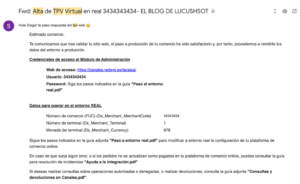
Este sería otro ejemplo en el que ya nos dan la clave privada para empezar a operar:

Guárdalos bien, porque los necesitarás al configurar el plugin en los pasos siguientes.
¿Qué plugin utilizar para vincularlo con WooCommerce?
Existen diversos plugins de WooCommerce para realizar la vinculación, incluso Redsys tiene el suyo oficial gratuito. El problema es que este plugin no tiene todos los atributos que necesitamos, como: una interfaz usable para el usuario, permitir devolver el dinero directamente desde WooCommerce, vincular el resto de pasarelas(Bizum, Google Pay…), etc. Es por eso, que todas las vinculaciones las hago con el plugin WooCommerce Redsys Gateway Light de José Conti, disponible de forma gratuita en el repositorio oficial de WordPress.
Este plugin nos permite realizar las siguientes configuraciones:
- Acepta pagos con tarjeta de crédito y débito (Visa, Mastercard, Maestro, etc.).
- Compatible con el sistema 3D Secure 2.0 (obligatorio por la normativa PSD2).
- Muestra la imagen al lado del nombre del método de pago en el checkout.
- Permite configurar entorno de pruebas (sandbox) para hacer tests reales sin transacciones económicas.
- Soporta pagos con Bizum (si el TPV contratado lo permite).
- Soporta pagos con Google Pay (si el TPV contratado lo permite).
- Funciona con certificados SNI como Let’s Encrypt.
- Personalización del título y descripción del método de pago visible en el checkout.
- Redirección automática del cliente a la URL de éxito o error, con estados de pedido
- Logs de errores y transacciones, activables para depuración técnica.
- Código abierto y mantenido por la comunidad, con actualizaciones frecuentes y soporte activo.
- Permite realizar reembolsos desde WooCommerce (lo veremos más adelante).
Si quieres tener más funcionalidades, como poder pagar desde el propio checkout sin salir de la tienda online, configurar otros métodos de pago como Apple Pay, pago en un clic desde el producto, domiciliaciones bancarias… Para conseguir todo esto, ya sería adquirir la versión PRO.
En este tutorial explicaré paso a paso la versión gratuita ya que cumple con todo lo que necesitamos para empezar a recibir pagos.
Vincular Redsys con WooCommerce
Espero que hayas leído todo lo anterior, ya que sin hablar con el banco, los datos de nuestro comercio y la pasarela de pago activa, es imposible que lo podamos configurar. Así que si has tomado un atajo ya sabes!
¿Ya lo has consultado? Estupendo!
Buscamos el plugin WooCommerce Redsys Gateway Light de José Conti y lo activamos. Una vez activado tienes que irte a WooCommerce > Ajustes > Pagos y habrás desbloqueado 3 nuevas pasarelas de pago: Bizum Lite, Redsys Lite y Google Pay.
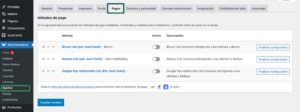
Configuración de tarjeta de crédito
Vas a empezar a configurar Redsys Lite, haciendo clic en Finalizar Configuración y empezarás a rellenar todos los datos descritos a continuación:
- Activar/Desactivar: Activamos esta pararela de pago en el checkbox Activar Servired/Redsys.
- Título que se mostrará en la pasarela de pago, importante que sea lo más descriptivo para que lo tienda el cliente.
- Descripción: Una vez seleccionada la pasarela de pago por el cliente se le mostrará esta descripción, ideal para dart un poco más de contexto a la plataforma de pago.
- Logotipo: Por si quieres mostrar un logotipo que no sea el de Redsys, normalmente no hace falta.
- Número de comercio (FUC): El identificador de tu comercio, lo tienes en el correo del banco que hemos visto en la sección anterior.
- Nombre del comercio: Nombre de tu tienda, se mostrará en la ventana emergente de Redsys.
- Opciones de pago: Tarjeta de crédito.
- Número de terminal: El indicado en el correo, normalmente 1.
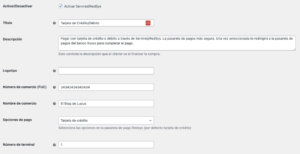
- Compatibilidad HTTPS SNI: No hay que marcarlo. Solo en casos excepcionales que lo requiera tu servidor, si estás con nosotros no hace falta.
- Activar LWV: Son transacciones de bajo valor, no marcar a no ser que lo indique tu banco.
- ¿Qué hacer después del pago?: Es decir, cuando el cliente ha realizado el pago. Si es una tienda de productos físicos (no recibe el producto al momento) se marca procesando, en caso de ser virtuales (recibe el descargable al momento) se pondrá completado.
- Clave secreta de cifrado SHA256: Es la clave en producción, el banco ya ha validado el comercio y funciona ya para cobrar el cliente. ¿Cómo saber la clave de firma de Redsys? Si no te la han proporcionado en el email, tienes que entrar en tu cuenta de Redsys, configuración del comercio y ver clave de firma:
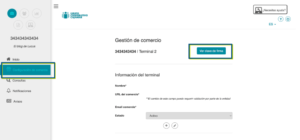
Tendrás 30 segundos para copiarla. Podrías también sacar la clave de pruebas si quieres probarlo en Sandbox.
- Idioma de la pasarela: A tu gusto, depende de tus clientes.
- Ejecutando en entorno de pruebas: Si vas a usar la pasarela en pruebas, debes marcar esta opción.
- Registro de depuración: Se activa cuando hay un problema con la pasarela para detectar fallos en las ejecuciones. No marcar.
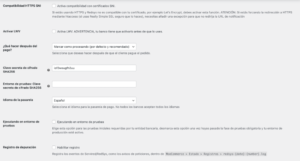
Una vez todo configurado, debemos realizar un pedido de prueba para validar el procedimiento desde el checkout. Además, nos servirá para comprobar dónde sale cada dato que hemos configurado:
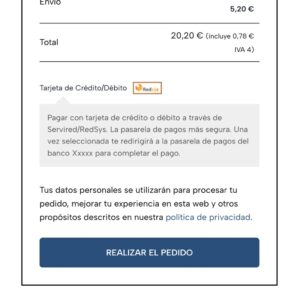
¿Te lleva a la pasarela de pago de tu banco? ¿Has realizado el pedido correctamente? ¿Has recibido el pago en el banco? Si todo esto está revisado, enhorabuena! Has vinculado todo correctamente. De no ser así, revisa todo el post hasta aquí no solo la configuración y el vídeo anclado en el tutorial para ver que ha fallado. Si ni aun así consigues vincularlo, puede que sea fallo del propio Redsys, en ese caso llama al banco para que te lo revisen todo y un agente de Redsys te contactará para revisar el proceso.
Ahora que ya tienes vinculado el pago con tarjeta pasamos a configurar el resto de pasarelas, cuyo procedimiento es muy similar.
Configuración de Bizum
Si has contactado con tu banco para activar también esta forma de pago se configura igual que el pago por tarjeta, ya que los datos del comercio y clave secreta son los mismos, puesto que ambos dependen de Redsys. Normalmente las comisiones de pago por Bizum para empresas suelen ser altas, lo recalco puesto que no funciona sin comisiones como entre particulares.
Para configurar Bizum, recomiendo leer toda la parte del pago con tarjeta y volver en tu administrador de WordPress a WooCommerce > Ajustes > Pagos > Finalizar configuración en Bizum Lite. Los campos a rellenar son los mismos que antes, habría que configurar el título y la descripción del método de pago:
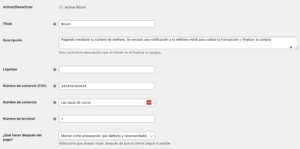
El resto de ajustes son idénticos a los de tarjeta, si te funcionaba el pago con tarjeta con Bizum tampoco tendrás ningún problema. Recuerda como en el paso anterior verificar que todo está correcto seleccionando la forma de pago en el checkout y yendo al pago:
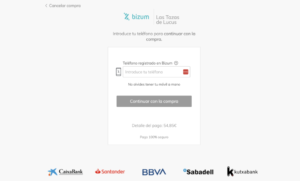
Configuración de Google Pay
Tal y como en los métodos de pago anteriores solicitar al banco que activen la pasarela de pago, revisar comisiones y utilizar los datos de nuestro comercio para la configuración. Debes volver a la configuración de pagos de WooCommerce y finalizar la configuración de Google Pay:
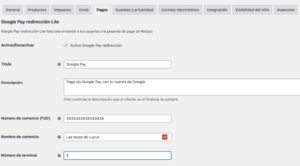
Y con esto terminado y revisado, tendremos las tres formas de pago con el plugin gratuito terminadas y configuradas:
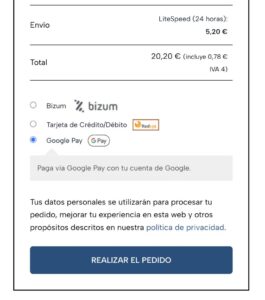
Ya ves que tu WooCommerce no está completo sin Redsys
Después de todo este recorrido técnico, legal y estratégico, la conclusión es simple: tener WooCommerce sin Redsys (o sin pasarela de pago alguna) es como abrir una tienda física y olvidarse de poner la caja registradora. Puedes tener los productos más deseables del mercado, una web que parece diseñada por Apple y una campaña de marketing que haría llorar a cualquier experto… pero sin una forma fiable de cobrar, no tienes un negocio, tienes una galería de intenciones.
Redsys te da esa conexión directa, segura y local entre tu tienda y el banco. Y aunque configurar una pasarela de pago puede sonar intimidante al principio, la realidad es mucho más amable si sabes por dónde empezar y qué plugin elegir. Lo he desgranado paso a paso, con ejemplos, advertencias, y algún que otro truco de quienes ya tropezaron y tropezaron antes que tú.
Ahora bien, un último apunte: activar Redsys y empezar a cobrar no te convierte en empresario de pleno derecho. Si de verdad quieres dormir tranquilo, recuerda declarar tus ingresos, tener un el sistema de facturación de WooCommerce correctamente configurado y no perder de vista al viejo conocido de todos los autónomos: Hacienda. Porque aunque logres vender, si olvidas configurar los impuestos en WooCommerce, podrías acabar perdiendo más que lo ganado. La web cobra, pero el fisco nunca olvida.
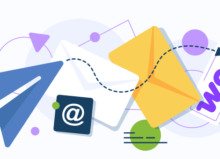
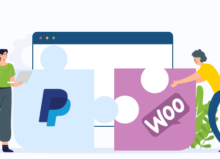
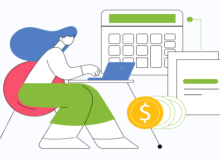
No hay comentarios